Excel_三级联动_下拉菜单制件_模板
如何在Excel中设置下拉选项,实现下拉列表
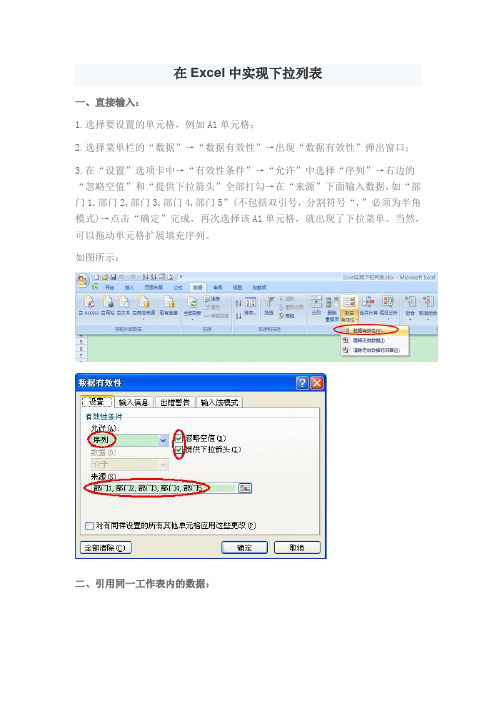
在Excel中实现下拉列表一、直接输入:1.选择要设置的单元格,例如A1单元格;2.选择菜单栏的“数据”→“数据有效性”→出现“数据有效性”弹出窗口;3.在“设置”选项卡中→“有效性条件”→“允许”中选择“序列”→右边的“忽略空值”和“提供下拉箭头”全部打勾→在“来源”下面输入数据,如“部门1,部门2,部门3,部门4,部门5”(不包括双引号,分割符号“,”必须为半角模式)→点击“确定”完成,再次选择该A1单元格,就出现了下拉菜单。
当然,可以拖动单元格扩展填充序列。
如图所示:二、引用同一工作表内的数据:如果同一工作表的某列区域就是下拉菜单想要的数据,例如引用工作表Sheet1的B1:B5。
B1:B5分别有以下数据:部门1、部门2、部门3、部门4、部门5,操作如下:1.选择要设置的单元格,例如A1单元格;2.选择菜单栏的“数据”→“数据有效性”→出现“数据有效性”弹出窗口;3.在“设置”选项卡中→“有效性条件”→“允许”中选择“序列”→右边的“忽略空值”和“提供下拉菜单”全部打勾→在“来源”下面输入数据“=$B$1:$B$5”,也可以直接点击单元格选择B1:B5区域→按“确定”完成,再次选择该A1单元格,就出现了下拉菜单。
如图所示:三、引用不同工作表内的数据(必须为引用的区域定义名称):如果不同工作表的某列区域就是下拉菜单想要的数据,譬如工作表Sheet1的A1单元格要引用工作表Sheet2的A1:A5区域。
工作表Sheet2的A1:A5分别有以下数据:部门1、部门2、部门3、部门4、部门5,操作如下:1. 为引用单元格区域定义名称:首先选择Sheet2的A1:A5单元格区域→右键→“命名单元格区域”→弹出“新建名称”窗口,在“名称”右面输入“部门”(可以自己随便填,但也要注意命名规则,例如数字就不可以)→“引用位置”下面输入“=Sheet2!$A$1:$A$5”,也可以直接点击单元格选择A1:A5区域→点击“确定”完成命名单元格区域。
浅谈EXCFL下拉菜单的制作
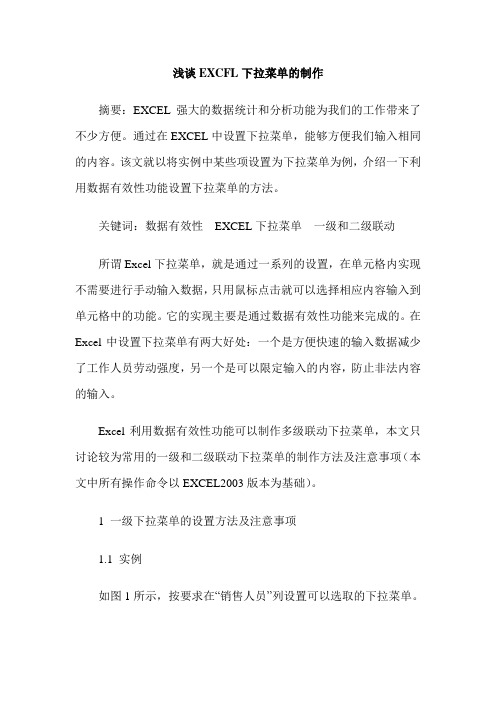
浅谈EXCFL下拉菜单的制作摘要:EXCEL强大的数据统计和分析功能为我们的工作带来了不少方便。
通过在EXCEL中设置下拉菜单,能够方便我们输入相同的内容。
该文就以将实例中某些项设置为下拉菜单为例,介绍一下利用数据有效性功能设置下拉菜单的方法。
关键词:数据有效性EXCEL下拉菜单一级和二级联动所谓Excel下拉菜单,就是通过一系列的设置,在单元格内实现不需要进行手动输入数据,只用鼠标点击就可以选择相应内容输入到单元格中的功能。
它的实现主要是通过数据有效性功能来完成的。
在Excel中设置下拉菜单有两大好处:一个是方便快速的输入数据减少了工作人员劳动强度,另一个是可以限定输入的内容,防止非法内容的输入。
Excel利用数据有效性功能可以制作多级联动下拉菜单,本文只讨论较为常用的一级和二级联动下拉菜单的制作方法及注意事项(本文中所有操作命令以EXCEL2003版本为基础)。
1 一级下拉菜单的设置方法及注意事项1.1 实例如图1所示,按要求在“销售人员”列设置可以选取的下拉菜单。
1.2 分析在EXCEL中我们一般通过数据有效性功能来设置下拉菜单。
具体步骤如下:步骤1:单击“数据——有效性”,打开“数据有效性”对话框,在“设置”选项卡中选取“有效性条件”,在“允许”中选“序列”(如图2)。
步骤2:在“来源”输入框里,要设置下拉菜单里显示的内容。
这里有两种设置方法。
(1)直接输入。
在“来源”的输入框里输入用英文逗号连接的字符串,然后单击“确定”。
如图3所示。
注意:①下拉选项较少的情况下适合采用直接输入文本的方法。
例如:张三,李四。
②输入的逗号“,”必须是英文逗号,其它的会出现错误。
(2)引用指定单元格的内容。
若销售人员在单元格G1:G5区域里,点击“来源”中拾取按钮,如图4所示,在弹出的数据有效性对话框中选取此区域。
单击“确定”,就可以在销售人员列中看到下拉菜单了。
注意:①如何快速把单元格的内容用逗号连接起来。
设置EXCEL下拉列表框的3种方法
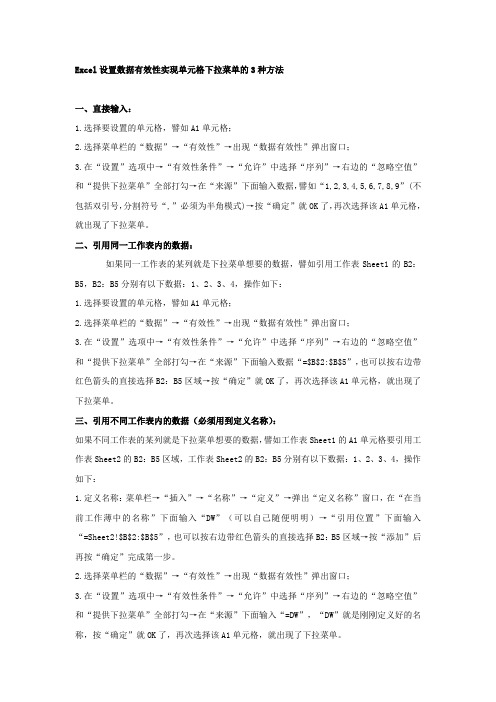
Excel设置数据有效性实现单元格下拉菜单的3种方法一、直接输入:1.选择要设置的单元格,譬如A1单元格;2.选择菜单栏的“数据”→“有效性”→出现“数据有效性”弹出窗口;3.在“设置”选项中→“有效性条件”→“允许”中选择“序列”→右边的“忽略空值”和“提供下拉菜单”全部打勾→在“来源”下面输入数据,譬如“1,2,3,4,5,6,7,8,9”(不包括双引号,分割符号“,”必须为半角模式)→按“确定”就OK了,再次选择该A1单元格,就出现了下拉菜单。
二、引用同一工作表内的数据:如果同一工作表的某列就是下拉菜单想要的数据,譬如引用工作表Sheet1的B2:B5,B2:B5分别有以下数据:1、2、3、4,操作如下:1.选择要设置的单元格,譬如A1单元格;2.选择菜单栏的“数据”→“有效性”→出现“数据有效性”弹出窗口;3.在“设置”选项中→“有效性条件”→“允许”中选择“序列”→右边的“忽略空值”和“提供下拉菜单”全部打勾→在“来源”下面输入数据“=$B$2:$B$5”,也可以按右边带红色箭头的直接选择B2:B5区域→按“确定”就OK了,再次选择该A1单元格,就出现了下拉菜单。
三、引用不同工作表内的数据(必须用到定义名称):如果不同工作表的某列就是下拉菜单想要的数据,譬如工作表Sheet1的A1单元格要引用工作表Sheet2的B2:B5区域,工作表Sheet2的B2:B5分别有以下数据:1、2、3、4,操作如下:1.定义名称:菜单栏→“插入”→“名称”→“定义”→弹出“定义名称”窗口,在“在当前工作薄中的名称”下面输入“DW”(可以自己随便明明)→“引用位置”下面输入“=Sheet2!$B$2:$B$5”,也可以按右边带红色箭头的直接选择B2:B5区域→按“添加”后再按“确定”完成第一步。
2.选择菜单栏的“数据”→“有效性”→出现“数据有效性”弹出窗口;3.在“设置”选项中→“有效性条件”→“允许”中选择“序列”→右边的“忽略空值”和“提供下拉菜单”全部打勾→在“来源”下面输入“=DW”,“DW”就是刚刚定义好的名称,按“确定”就OK了,再次选择该A1单元格,就出现了下拉菜单。
EXCEL做下拉菜单汇总

比如:分2大类,有“水果”和“蔬菜”,水果里分“苹果”和“桔子”,蔬菜里分“青菜”和“黄瓜”。
一栏里如果选了“水果”,那么另一栏只能选“苹果”或“桔子”。
要是选了“蔬菜”,那么另一栏就只能选“青菜”或“黄瓜”。
1.在excel表格中建立一个表(如图)2.选中以上表格中的所有数据,点击”公式” _”根据所选内容创建”3.在弹出的对话框中,只勾选“首行”,点击“确定”,点击上图中的“名称管理器”,则里面已经有两个名称“蔬菜”和“水果”。
4.点击“新建”,名称中输入“类别”,选择范围,点击“引用位置”右面的箭头,拖拉类别的全部内容。
点关闭,然后点确定。
5.点击一级菜单的列,点击“数据”-“数据有效性”-“数据有效性”。
6. “允许”中选择“序列,“来源”选择“蔬菜”“水果”行(也可以输入:=类别,类别是上面新建的名称)。
7.选中二级菜单所在的列,点击“数据”-“数据有效性”-“数据有效性”。
8.“允许”中选“序列”,“来源”中输入:=indirect(a2),a2是一级菜单所在的单元格。
点击“确定”。
提示“源当前包含错误,是否继续”,点击“是”即可。
再将A2和B2单元格分别下拉即可二级菜单制作完成。
答案先做张基础表全选A列,在名称框输入“大类”两字,将A列取名“大类”,再将C列取名水果,D列取名蔬菜……在A列输入水果、蔬菜……(注意,输入的类别一定要和后面列的名称相同,实质上输入的是后面各列的名称)在C列输入苹果、橘子……在D列输入青菜、黄瓜……进正式表A2,数据/有效性,在来源中输入=INDIRECT("大类")在B2,数据/有效性,在来源中输入=INDIRECT(A2)再将A2和B2单元格分别下拉即可再有不明白可发消息其他回答需要一个辅助表(假定为SHEET1),在A列输入“苹果”和“桔子”等所有水果名;在B列输入“青菜”和“黄瓜”等所有蔬菜名。
另一个是你要建立二级下拉菜单的表(假定为SHEET2),假定A1为一级菜单,内容为“水果”和“蔬菜”,先用数据->有效性设置好。
如何制作Excel省市区三级联动
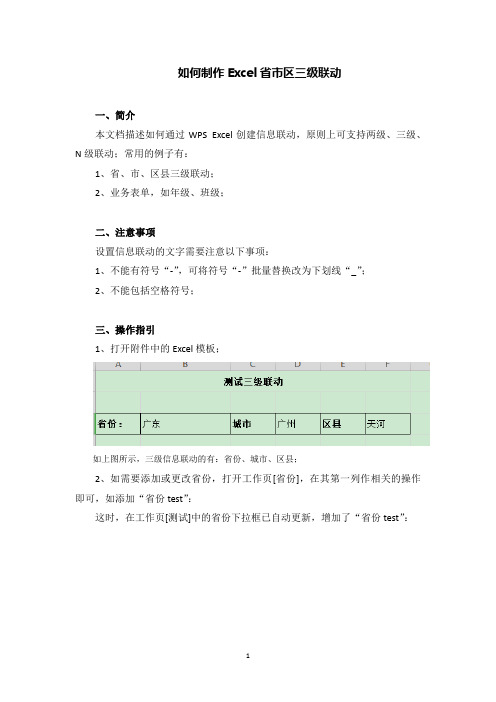
如何制作Excel省市区三级联动
一、简介
本文档描述如何通过WPS Excel创建信息联动,原则上可支持两级、三级、N级联动;常用的例子有:
1、省、市、区县三级联动;
2、业务表单,如年级、班级;
二、注意事项
设置信息联动的文字需要注意以下事项:
1、不能有符号“-”,可将符号“-”批量替换改为下划线“_”;
2、不能包括空格符号;
三、操作指引
1、打开附件中的Excel模板;
如上图所示,三级信息联动的有:省份、城市、区县;
2、如需要添加或更改省份,打开工作页[省份],在其第一列作相关的操作即可,如添加“省份test”:
这时,在工作页[测试]中的省份下拉框已自动更新,增加了“省份test”:
3、添加与某个省份对应的城市;
(1)打开工作页[城市],并在最右列的空白处输入【步骤2】添加的
“省份test”;
注:必须与刚添加的省份对应;
(2)在“省份test”列中添加相关的城市数据,如:“城市1”、“城市
2”……:
(3)全选工作页,在工具栏中选择公式,并选择指定,设置指定名称:
以上步骤主要是通过指定的方式定义名称管理器,打开名称管理器可以查看Excel 中自动定义的一些变量:
(4)验证,回到工作页[测试],选择“省份test”,查看城市是否包括
刚添加的数据:
4、添加区县联动,请参考【步骤3】;
四、主要知识
1、通过有效性设置Excel单元格式下拉框;
2、通过名称管理器定义各信息项(省、市)包括的子项;
3、结合有效性设置与函数INDIRECT,实现数据联动;
五、附件
来自:快乐IT。
excel怎么制作三级联动下拉菜单
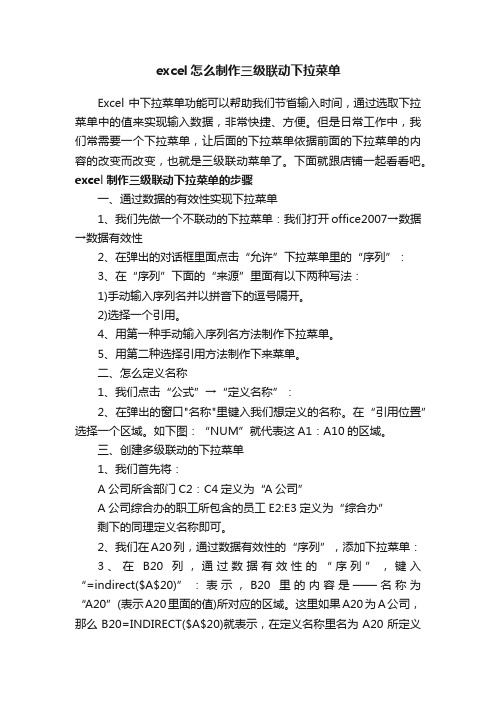
excel怎么制作三级联动下拉菜单Excel中下拉菜单功能可以帮助我们节省输入时间,通过选取下拉菜单中的值来实现输入数据,非常快捷、方便。
但是日常工作中,我们常需要一个下拉菜单,让后面的下拉菜单依据前面的下拉菜单的内容的改变而改变,也就是三级联动菜单了。
下面就跟店铺一起看看吧。
excel制作三级联动下拉菜单的步骤一、通过数据的有效性实现下拉菜单1、我们先做一个不联动的下拉菜单:我们打开office2007→数据→数据有效性2、在弹出的对话框里面点击“允许”下拉菜单里的“序列”:3、在“序列”下面的“来源”里面有以下两种写法:1)手动输入序列名并以拼音下的逗号隔开。
2)选择一个引用。
4、用第一种手动输入序列名方法制作下拉菜单。
5、用第二种选择引用方法制作下来菜单。
二、怎么定义名称1、我们点击“公式”→“定义名称”:2、在弹出的窗口"名称"里键入我们想定义的名称。
在“引用位置”选择一个区域。
如下图:“NUM”就代表这A1:A10的区域。
三、创建多级联动的下拉菜单1、我们首先将:A公司所含部门C2:C4定义为“A公司”A公司综合办的职工所包含的员工E2:E3定义为“综合办”剩下的同理定义名称即可。
2、我们在A20列,通过数据有效性的“序列”,添加下拉菜单:3、在B20列,通过数据有效性的“序列”,键入“=indirect($A$20)”:表示,B20里的内容是——名称为“A20”(表示A20里面的值)所对应的区域。
这里如果A20为A公司,那么B20=INDIRECT($A$20)就表示,在定义名称里名为A20所定义的C2:C4。
indirect的意思为,把其后面括号里的内容根据已定义的“名称”转成其代表的“区域”。
4、在C20列,通过数据有效性的“序列”,键入“=indirect($B$20)”:同理上。
5、最后我们就实现如图的多级联动下拉菜单:。
excel2013设置下拉菜单的方法

excel2013设置下拉菜单的方法
在Excel中制作调查表的时候经常需要用到下拉菜单,下拉菜单可以让被调查的人选择而不用录入方便很多,或许还有朋友不知道该如何设置下拉菜单,如果有需要学习的不妨学习学习。
接下来是店铺为大家带来的excel2013设置下拉菜单的方法,希望对你有用。
excel2013设置下拉菜单的方法:
设置下拉菜单步骤1:用excel2013打开要编辑的工作表,例子是一个班级名单,可以看到政治面貌目前还没有填写
设置下拉菜单步骤2:接着我们找一个空白处,依次写入政治面貌的可能选项:群众、共青团员、中共党员、民主党派
设置下拉菜单步骤3:然后选中“政治面貌”这一列,点击菜单栏中的“数据”,接着选择“数据验证”,在下拉菜单中选择“数据验证”。
设置下拉菜单步骤4:在弹出的窗口中,选择验证条件,在下拉菜单中选择“序列”,在下面的来源中选择群众、共青团员、中共党员、民主党派的位置,然后点击“确定”
设置下拉菜单步骤5:这样就会在“政治面貌”列的单元格的旁边出现一个下拉剪头,点击就会出现相应的选择。
设置下拉菜单步骤6:如果想要清除格式设定,可以选中“政治面貌”这一列,点击菜单栏中的“数据”,接着选择“数据验证”,在下拉菜单中选择“数据验证”,在弹出的窗口中选择全部清除,就可以清除下拉菜单了。
在Excel中制作具有联想能力的下拉列表的方法?

在Excel中制作具有联想能力的下拉列表的方法?我现在有两个表格月报表和汇总表,分别如下图,现在我想在月报表中的第二行(用红色字体标出来的)有一个下拉列表分别是1-12月份,如果当我选择2月份的时候,会在下面的每一列的本月数据这列跳出对应的每一个项目2月份的发生额,但是月报表这个表中的数据全部来自于汇总表,而且每一个项目的每一列本年度中的数据会随着汇总表中的本年度发生额的变化而变化,想这种动态如何制作?你这问题就是下了菜单加数据查询匹配!用一篇文章让你完全掌握Excel下拉菜单的制作方法。
下拉菜单,从制作方法上,可以分为数据有效性法、控件法;从功能上,可以分为一级下拉菜单、多级联动下拉菜单、查询下拉菜单。
01、下拉菜单制作方法下拉菜单有两者制作方法,最常用的是我们熟知的数据有效性,其实Excel 中还有一个工具可以制作下拉菜单,它就是控件。
由于控件灵活性非常强,篇幅有限,本文只做简要介绍,将主要精力放在数据有效性上面。
①数据有效性法数据有效性在2016版Excel中叫做数据验证。
如图所示,需要为部门列设置一级下拉菜单,设置下拉菜单之后,不仅能够提高录入效率,而且可以有效防止不规范地输入。
Step1:选择要添加下拉菜单的单元格C2:C7,切换到「数据」选项卡,点击「数据验证」Step2:验证条件中,「允许」中选择「序列」Step3:「来源」框内选择已制作好的列表区域(也可手动录入选项,选项之间用英文状态下的逗号隔开)②控件法控件是Excel中比较高级的一种功能,多用于VBA开发。
它被集成在「开发工具」选项卡。
控件法创建的下拉菜单,多数用于数值的选择,一般创建的较少,不能批量创建。
如果你的Excel中,没有开发工具这个选项卡,需要先在「自定义功能区」中将「开发工具」添加进来。
勾选如下图中的开发工具即可。
创建方法:Step1:切换到在「开发工具」选项卡,在「控件」分区,点击「插入」,选择「组合框」控件Step2:在工作表的任意位置绘制生成控件,选中控件点击「鼠标右键」→「设置控件格式」,在弹出的对话框中设置数据源区域,其他项保持默认即可。
- 1、下载文档前请自行甄别文档内容的完整性,平台不提供额外的编辑、内容补充、找答案等附加服务。
- 2、"仅部分预览"的文档,不可在线预览部分如存在完整性等问题,可反馈申请退款(可完整预览的文档不适用该条件!)。
- 3、如文档侵犯您的权益,请联系客服反馈,我们会尽快为您处理(人工客服工作时间:9:00-18:30)。
电路及网元租赁费
电路及网元租赁费 低值易耗品 维修费 软件开发
分项目类型 备品备件
资源占用费
省内长途电路
省内长途电路 备品备件 其他维修费
子项目类型 传输网
数量
资源占用费
国际+省际+省内+卫星+ 互联端口
国际+省际+省内+卫星+ 互联端口
问题: 当A列选取(改变)其他项目类型后,相应 “子项目”的关系已经不对应了,此时,相 否可以变为空白,以便提醒重新输入,以免 改后面,因错觉而影响结果。
改变数据结构,轻松三级联动——不用宏
第一级:用高级筛选〉不重复值——单作一个定义名称 或者定义公
式:=OFFSET(Sheet2!$A$1,1,,COUNTA(Sheet2!$A:$A)
第二级:根据第一级用OFFSET+MATCH+COUNTIF
第三级:根据第二级用OFFSET+MATCH+COUNTA(OFFSET+MATCH
1
单作一个定义名称 (Sheet2!$A:$A)-1)
OFFSET+MATCH)
eet2!$C:$C,)-1,)))
)其他项目类型后,相应的“分项目”及 系已免改了前面而忘记 而影响结果。
条件格式,如B2条件格式公式 分项目类型,0))
如法炮制C列的。
NA(MATCH(B1,分项目类型,0))) NA(MATCH(C1,子项目类型,0)))
其他维修费
可以用提醒功能——条件格式,如 =ISERROR(MATCH(B2,分项目类型 设置底色或文字颜色——如法炮制
用以下公式更好 =AND($A1<>"",ISNA(MATCH(B1, =AND($B1<>"",ISNA(MATCH(C1,
下面是第二级,第三级的两个 =OFFSET(Sheet2!$C$1,MATCH(Sheet1!$A2,Sheet2!$B:$B,0)-1,,C =OFFSET(Sheet2!$D$1,MATCH(Sheet1!$B2,Sheet2!$C:$C,)-1,,,C
面是第二级,第三级的两个定义名称的公式: 2,Sheet2!$B:$B,0)-1,,COUNTIF(Sheet2!$B:$B,Sheet1!$A2)) 2,Sheet2!$C:$C,)-1,,,COUNTA(OFFSET(Sheet2!$D$1:$IV$1,MATCH(Sheet1!$B2,Sheet2!$C:$C,)-1,)))
